 扮家家云渲染官方版是由扮家家开发和发行的3Dmax辅助渲染软件,扮家家云渲染官方版主要针对3Dmax渲染的提交、自助渲染、缴费、会员制度等一站式服务软件。
扮家家云渲染官方版是由扮家家开发和发行的3Dmax辅助渲染软件,扮家家云渲染官方版主要针对3Dmax渲染的提交、自助渲染、缴费、会员制度等一站式服务软件。
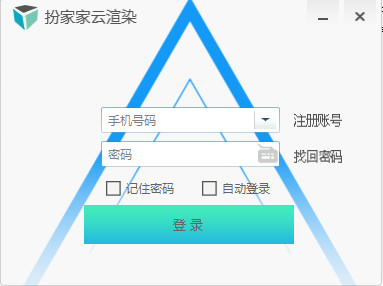
软件介绍
3Dmax的渲染主要是靠CPU进行渲染工作,渲染时候CPU会全占满100%,普通的电脑只有双核四线程或者四核八线程,在渲染图的时候只有4个或者8个格子,这样的速度远远满足不了出图的需求,所以用户通过扮家家云渲染官方版的超级电脑进行这个渲染动作,我们扮家家云渲染的超级电脑一组机器就有96个格子,是普通电脑线程数的24或者12倍,在渲染的时候杠杠的,渲染速度非常快,简单来说就是一台I7的电脑要用8小时渲染的效果图,用云渲染96线程只要1小时就可以交货,可想而知云渲染是为计算行业提供飞速的发展。
在顾客非常急用的时候,还可以提供192线程渲染套餐,这套餐的格子满满的铺满了整张效果图,更是令绘图员兴奋的一个套餐,出图速度比96线程大大缩短一半。
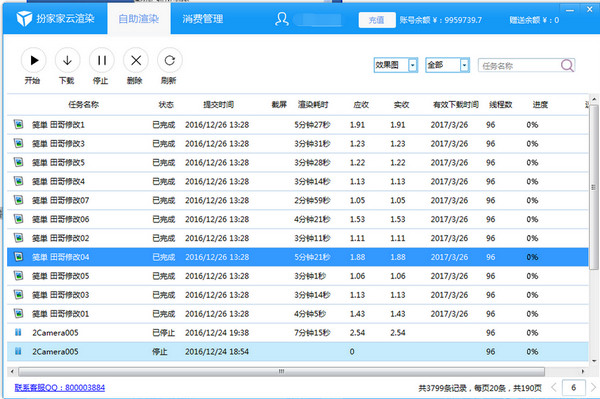
公司介绍
扮家家云渲染,官方旗下的渲染服务,2013年7月正式独立运营,我们的口号:“您身边的效果图渲染专家”,凭借业行领先的性能配置,1800个渲染节点随时候命以及24小时全天软件客户端无停服务,为行业内设计师/绘.图员,装饰设计,动画设计,影视等公司企业提供优质的云渲染服务。
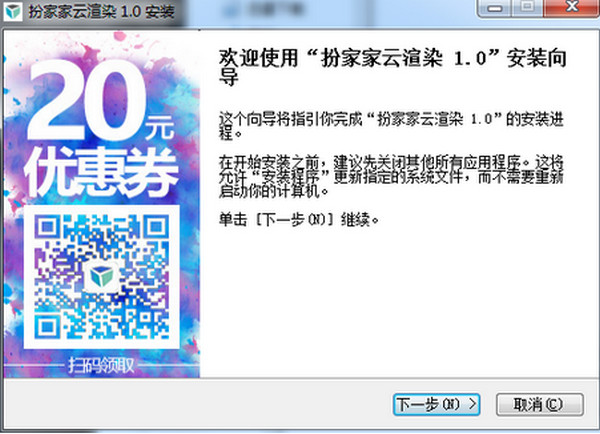
未来我们会把用户体验,技术革新放入首位,即将解决客户端上传速度慢,无法在线即时绘图等问题,引入GPU渲染,阿里云云计算系统等新技术。
安装教程
1.安装注意事项
安装扮家家云渲染客户端前,必须将所有3Dmax程序关闭,如果不关闭3Dmax,可能会导致安装过程中,程序无法写入3Dmax端的提交任务页面。
2.双击下载完成的客户端安装包:

3.点击一键安装或自定义安装(安装前请先阅读《用户许可协议》)
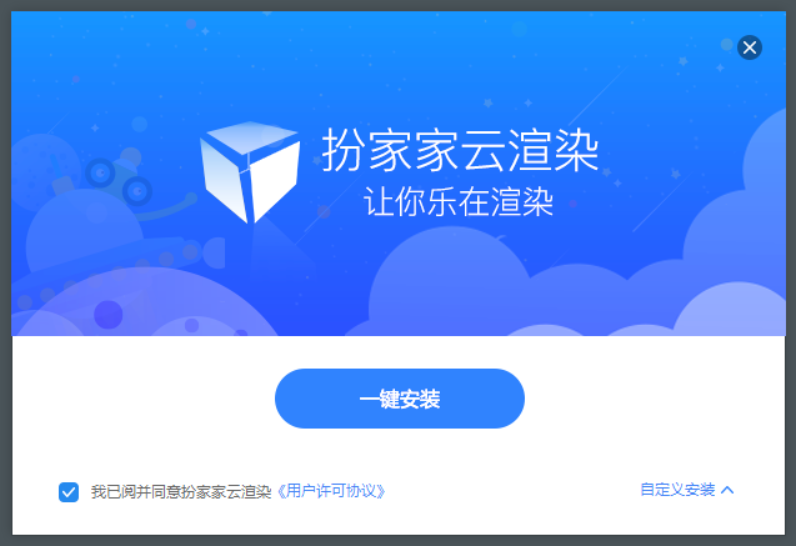
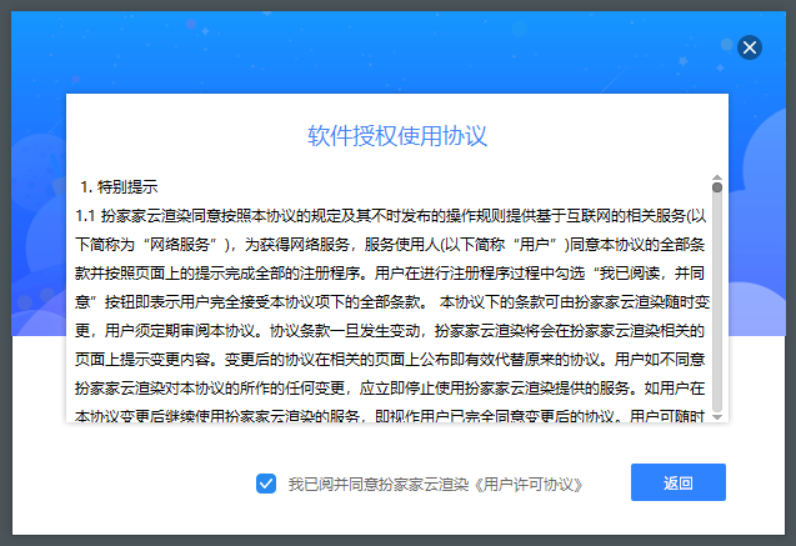
4. 若是自定义安装,根据自身需求习惯,修改安装地址,如不作修改,则按默认地址点击立即安装即可
一般建议使用默认地址,确保软件稳定性。
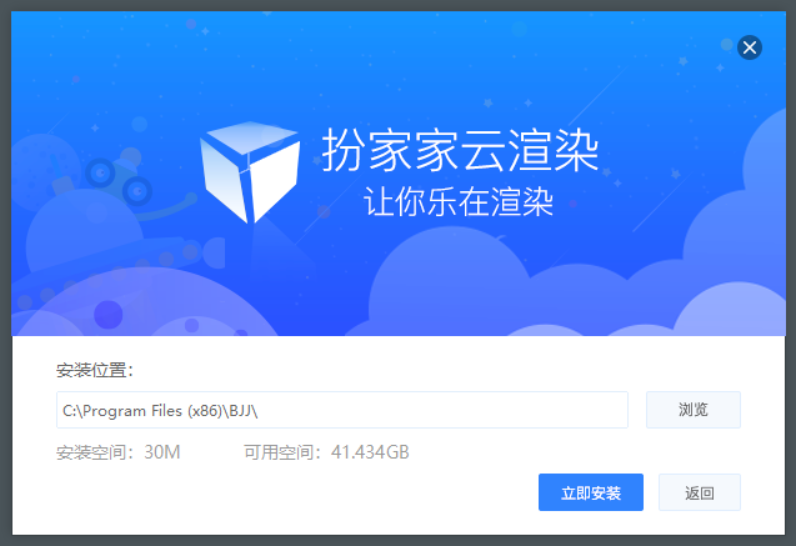
5. 等待安装完毕,点击“开启云渲染”即可,桌面自动生成程序图标,自动运行时候会自动更新程序。
(推荐安装素材管理器,提高制图效率10倍)
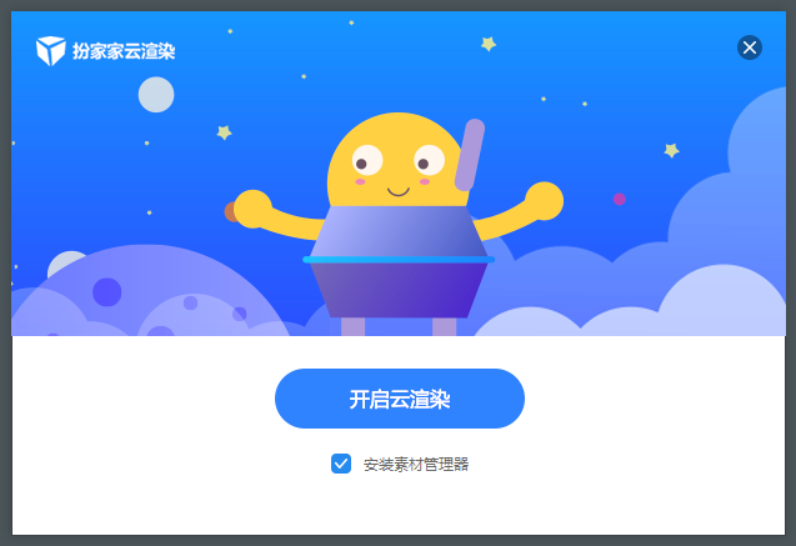
6. 由于360防火墙检测软件可靠性,所以会弹出以下窗口,点击“不再提醒”,然后“更多”,选择完全不阻止即可。
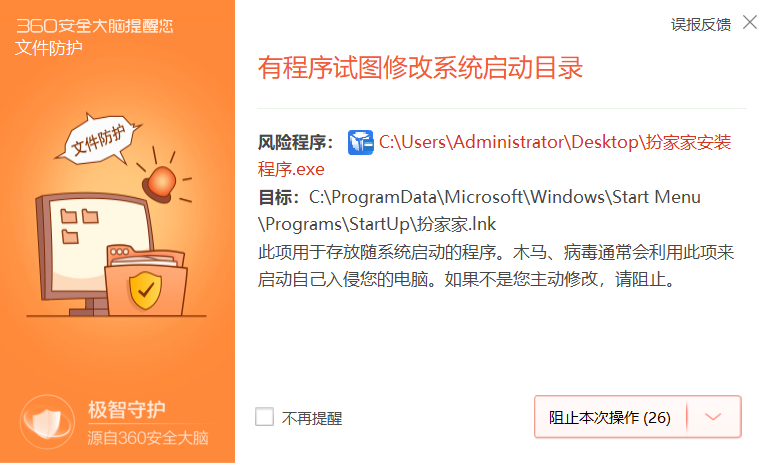
使用说明
1. 打开扮家家云渲染,进入登录界面,点击马上注册,注册账号。(若已有账号可以跳过此步骤)
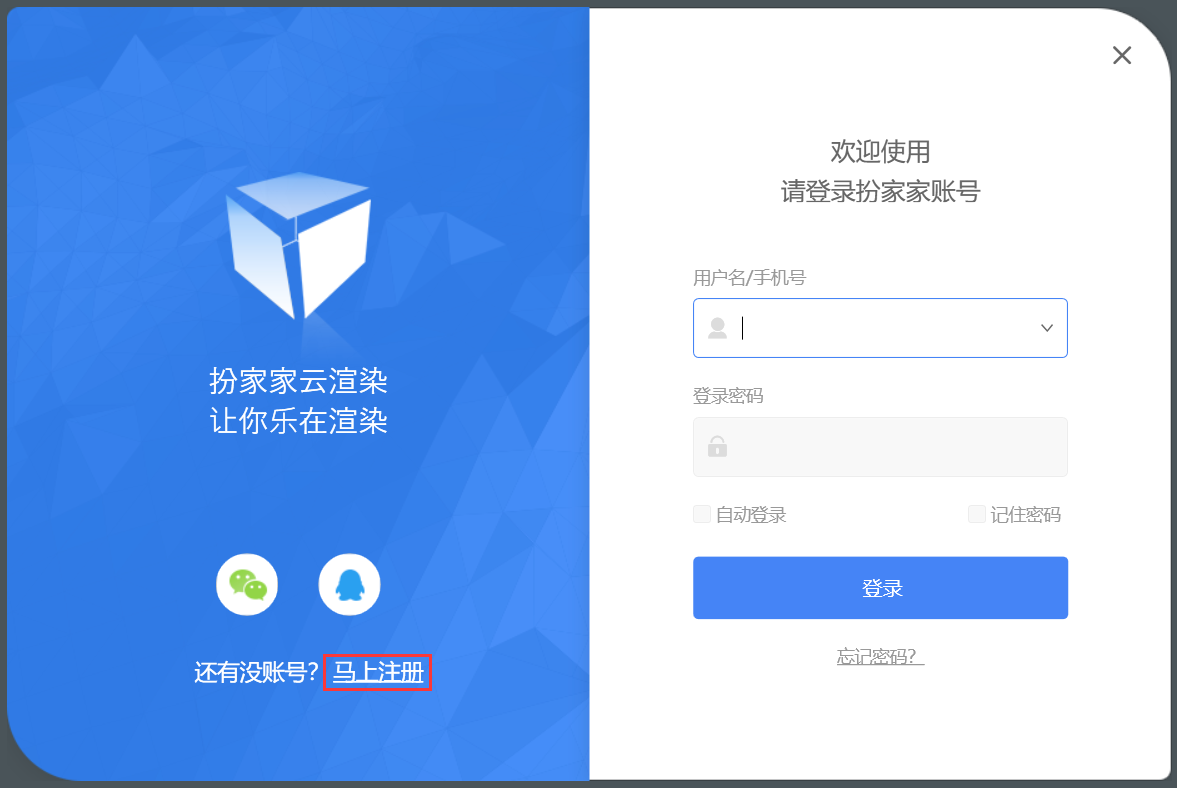
2. 根据提示内容填写相关信息,并勾选“我已阅读并遵守扮家家用户使用协议”,然后点击发送语音验证码,根据手机收到的语音信息填写验证码,最后点击立即注册即可
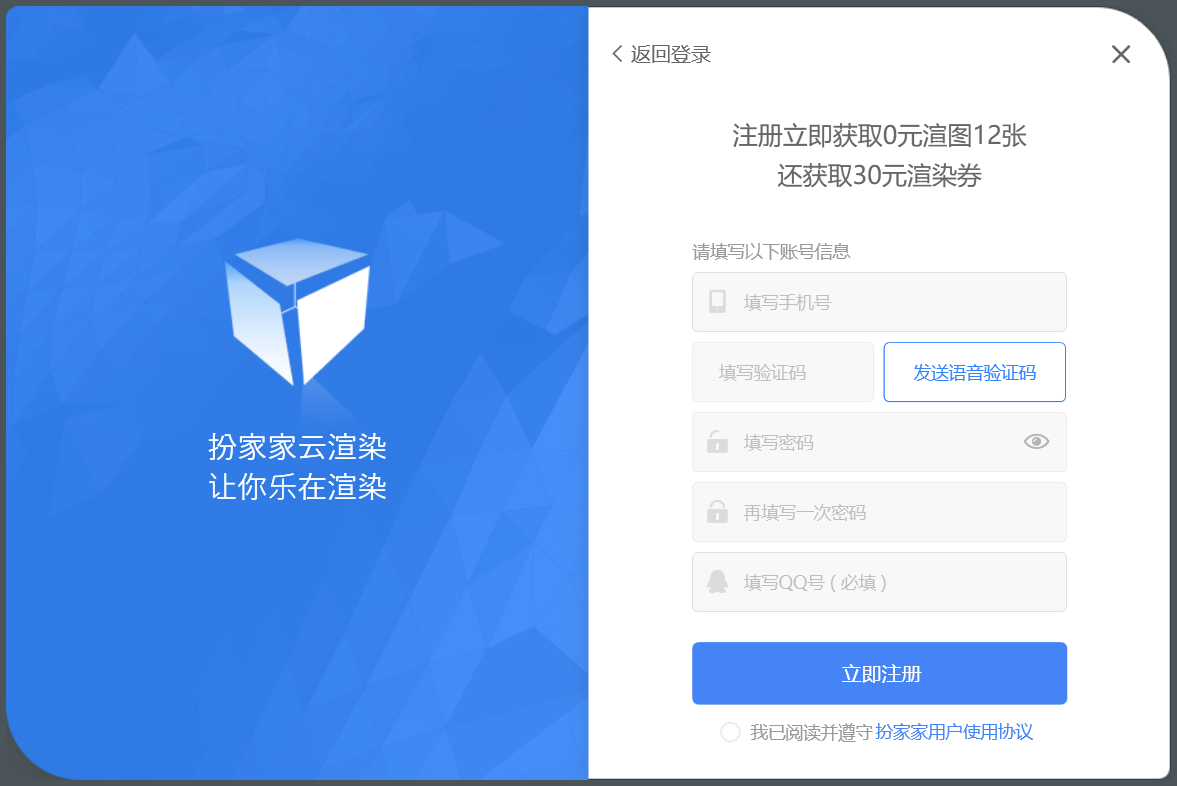
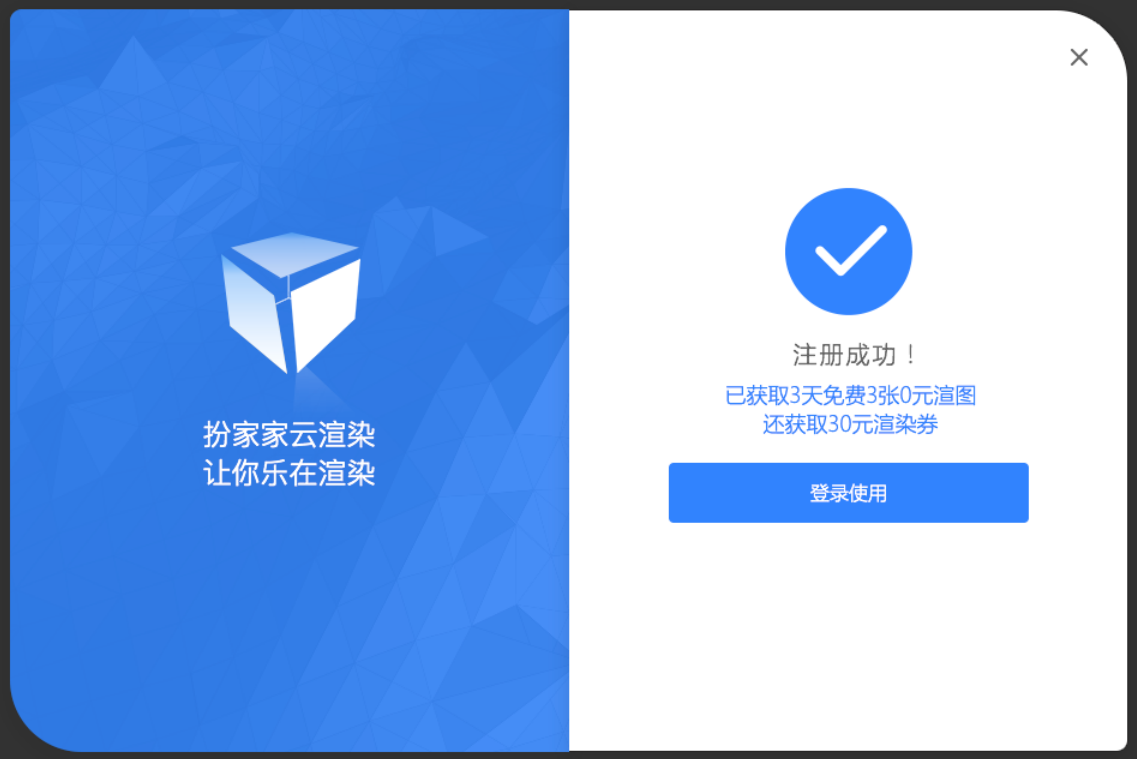
3. 登录界面处,输入用户名/手机号、登录密码或点击微信、QQ登录。
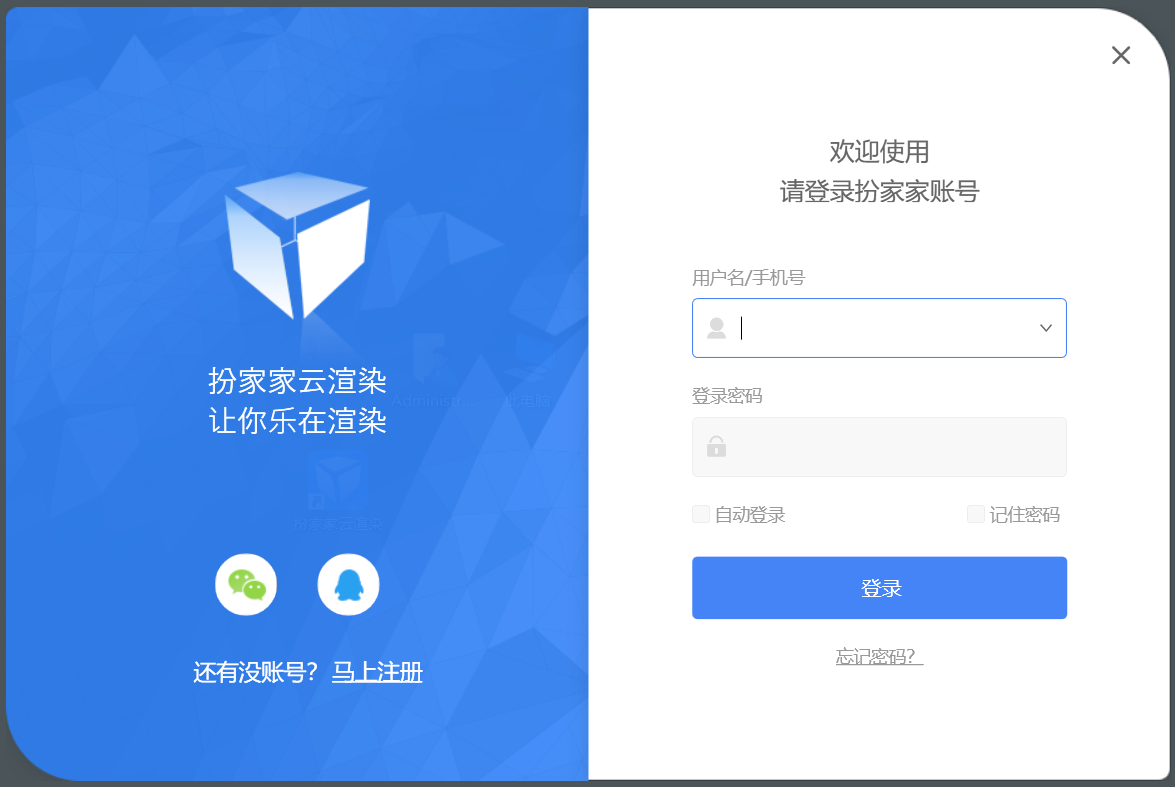
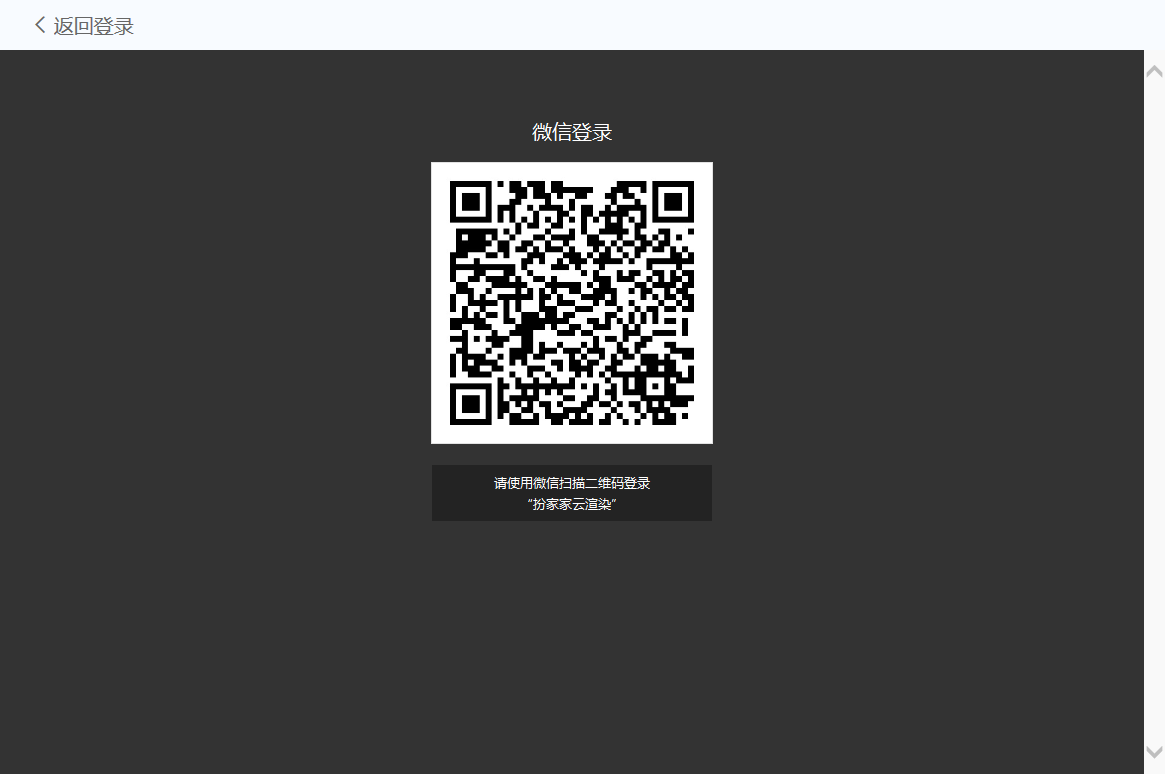
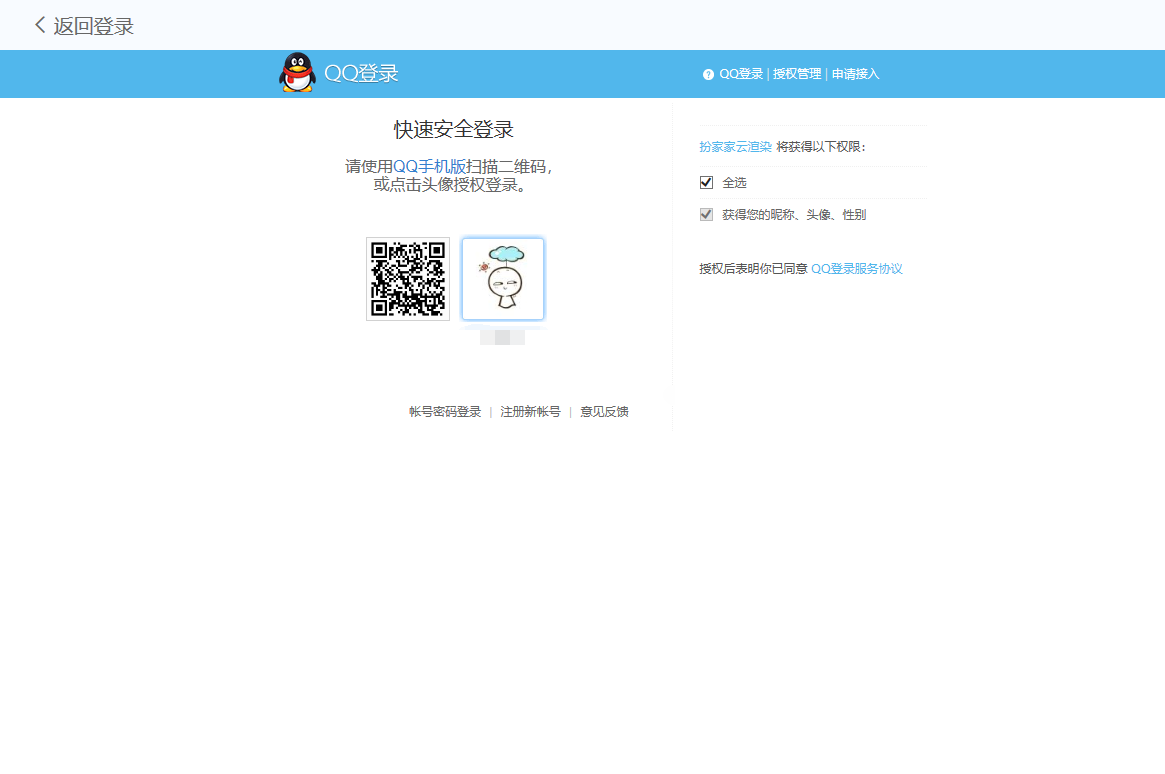
3.1 首次点击微信/QQ登录需绑定手机号码
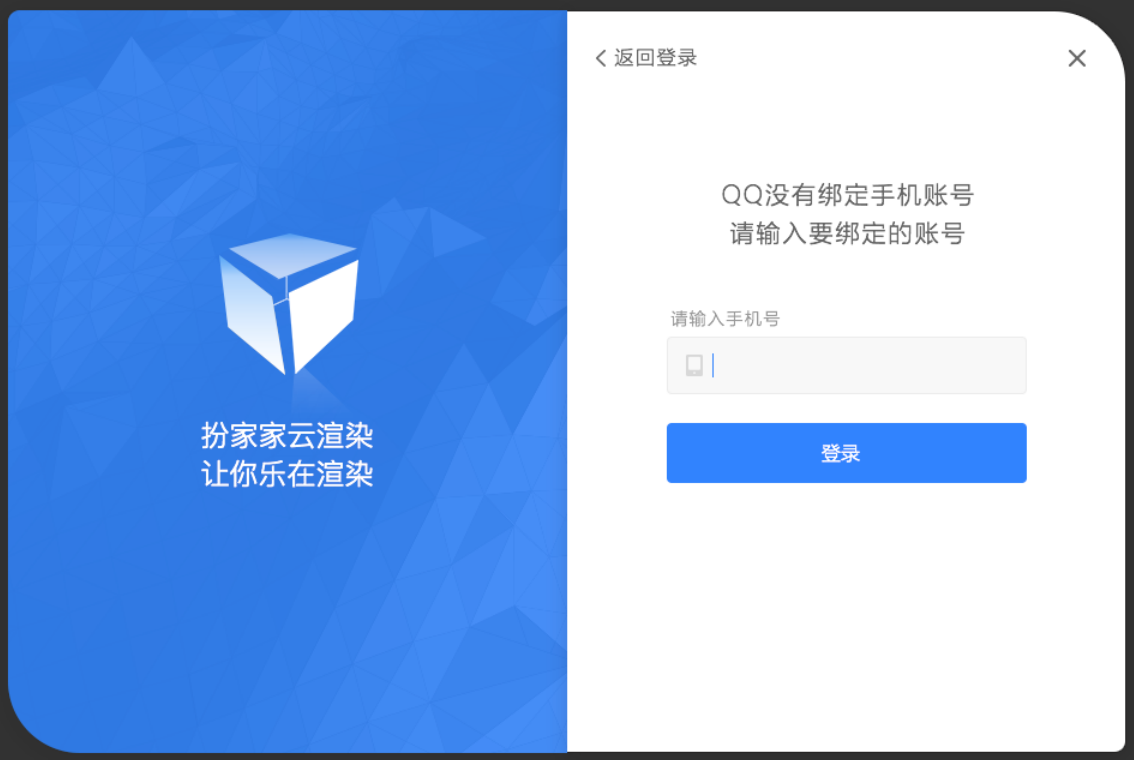
3.2 若所绑定的手机号不是云渲染客户端已有账号,需设置密码和输入验证码验证。
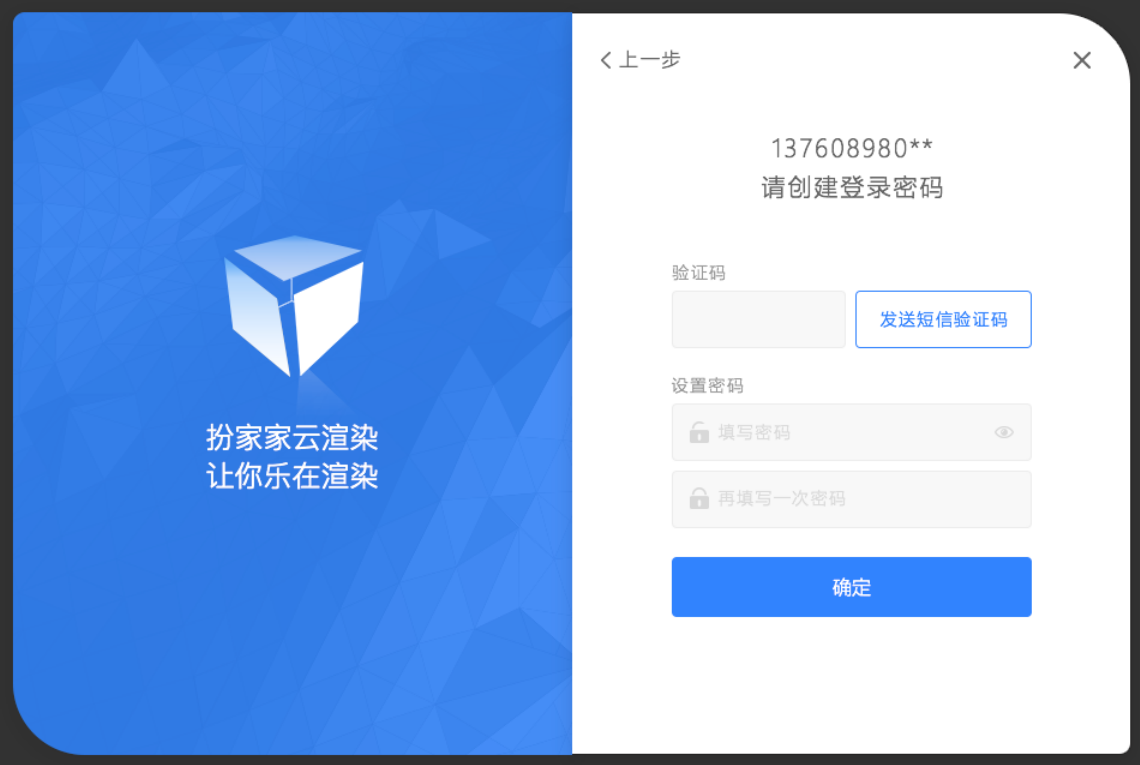
3.3 若所绑定的手机号是云渲染客户端已有账号,则输入该账号的登录密码点击登录即可。
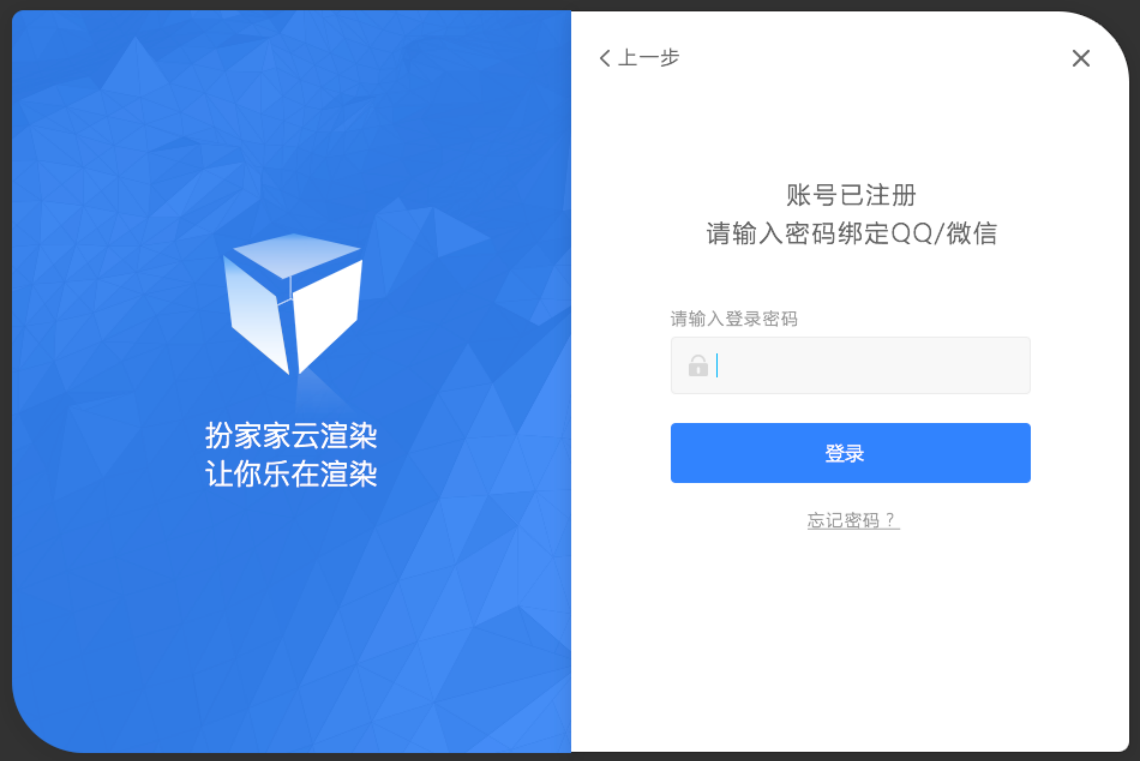
4. 注册登录后会进入软件操作界面
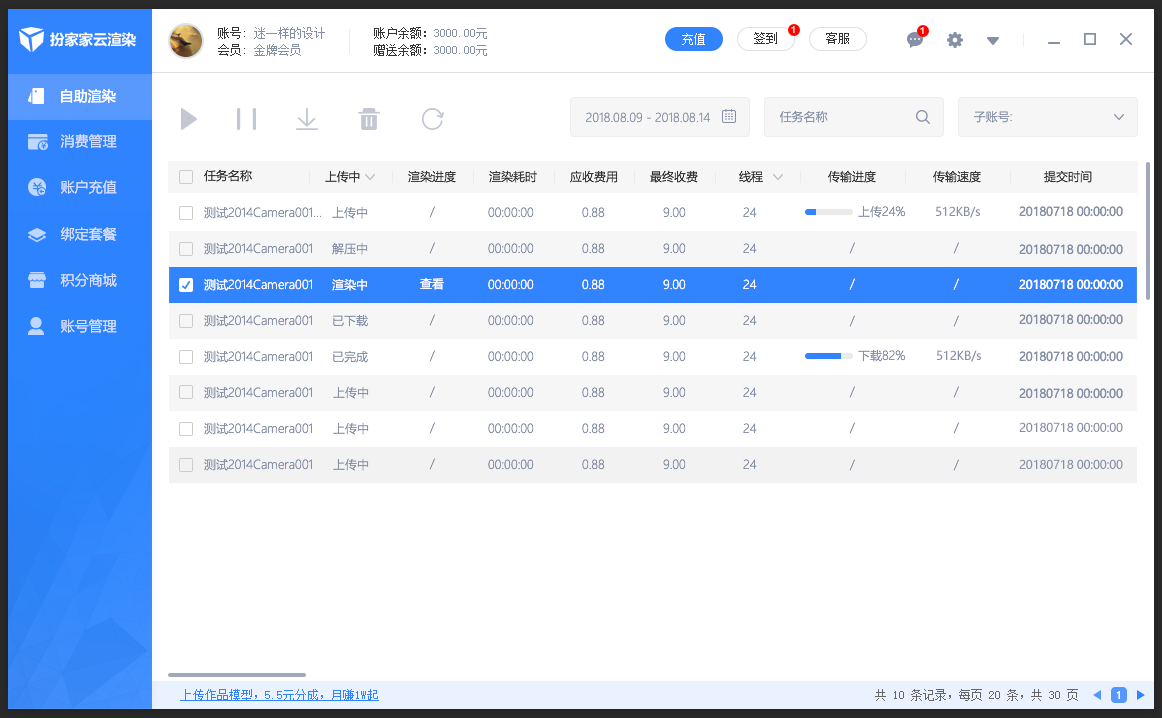
5. 提交渲染任务后,系统会自动跳转到客户端并生成对应的任务,任务会自动进行打包、上传、排队、解压、渲染等过程。
(注:任务转到客户端后可以关闭3Dmax,上传完毕后才可以关闭电脑,不影响效果图渲染)
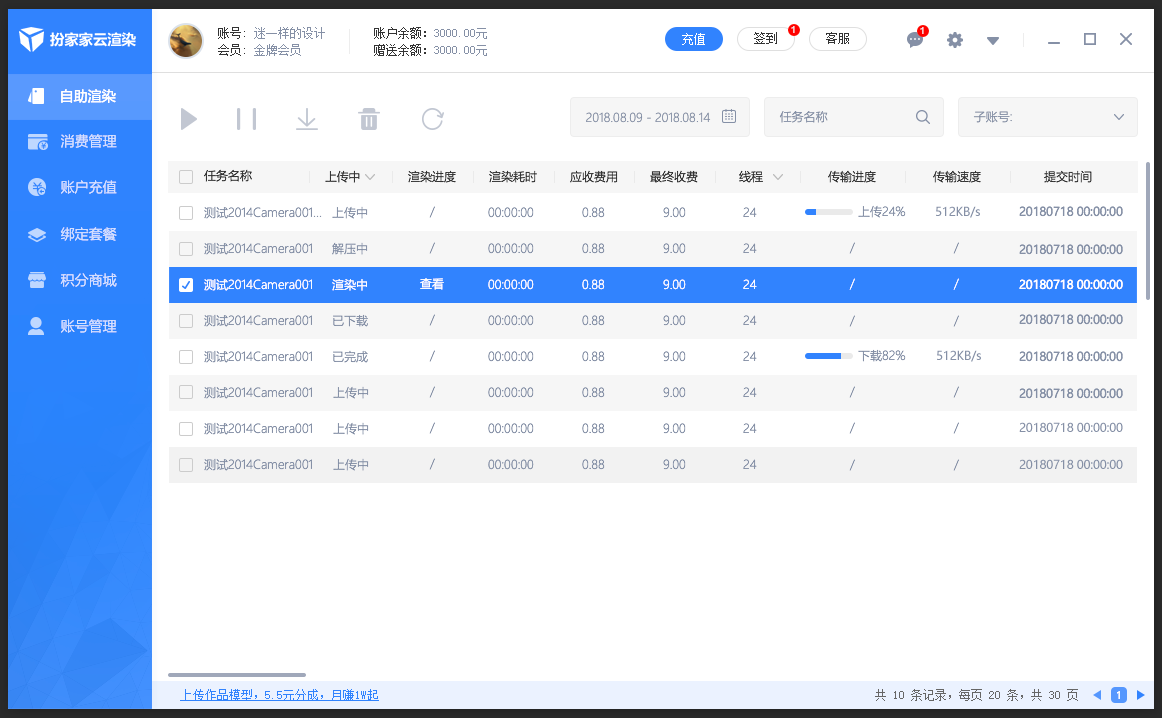
6. 渲染开始后,点击查看,可以查看任务渲染的情况和相关的渲染信息
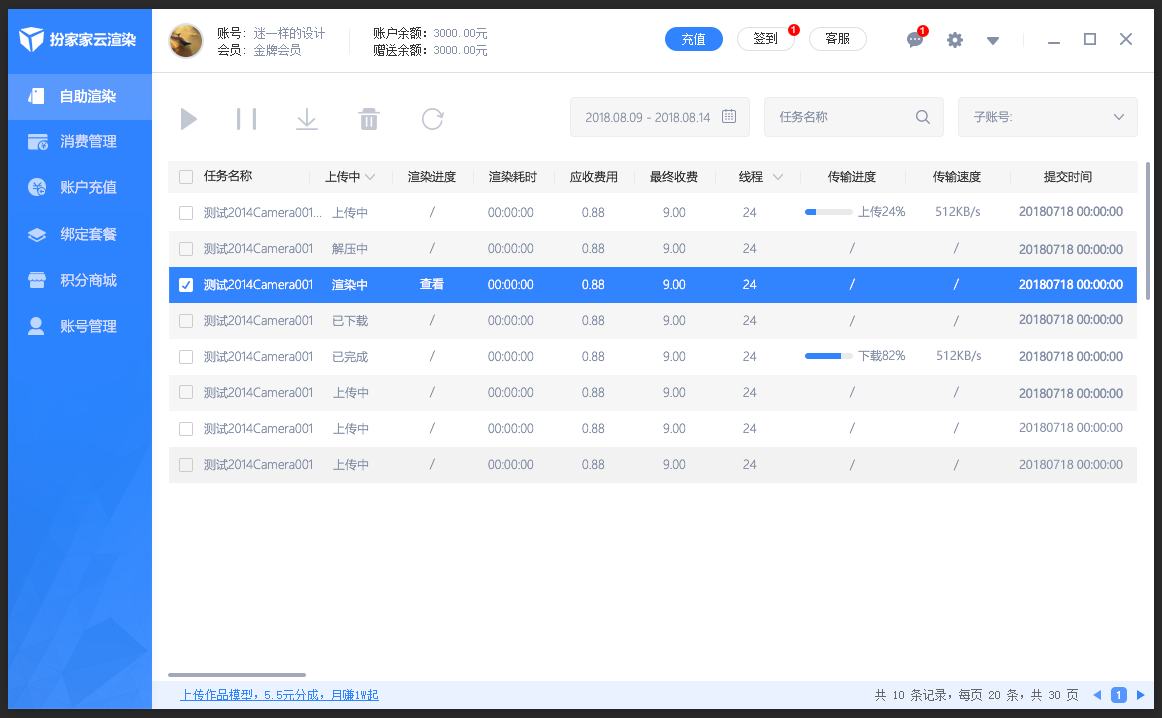
7. 渲完后选中任务,点击下载图标选择“结果包”即可下载到指定位置
(软件设置了默认位置和自动下载,系统会根据默认位置自动下载成图)
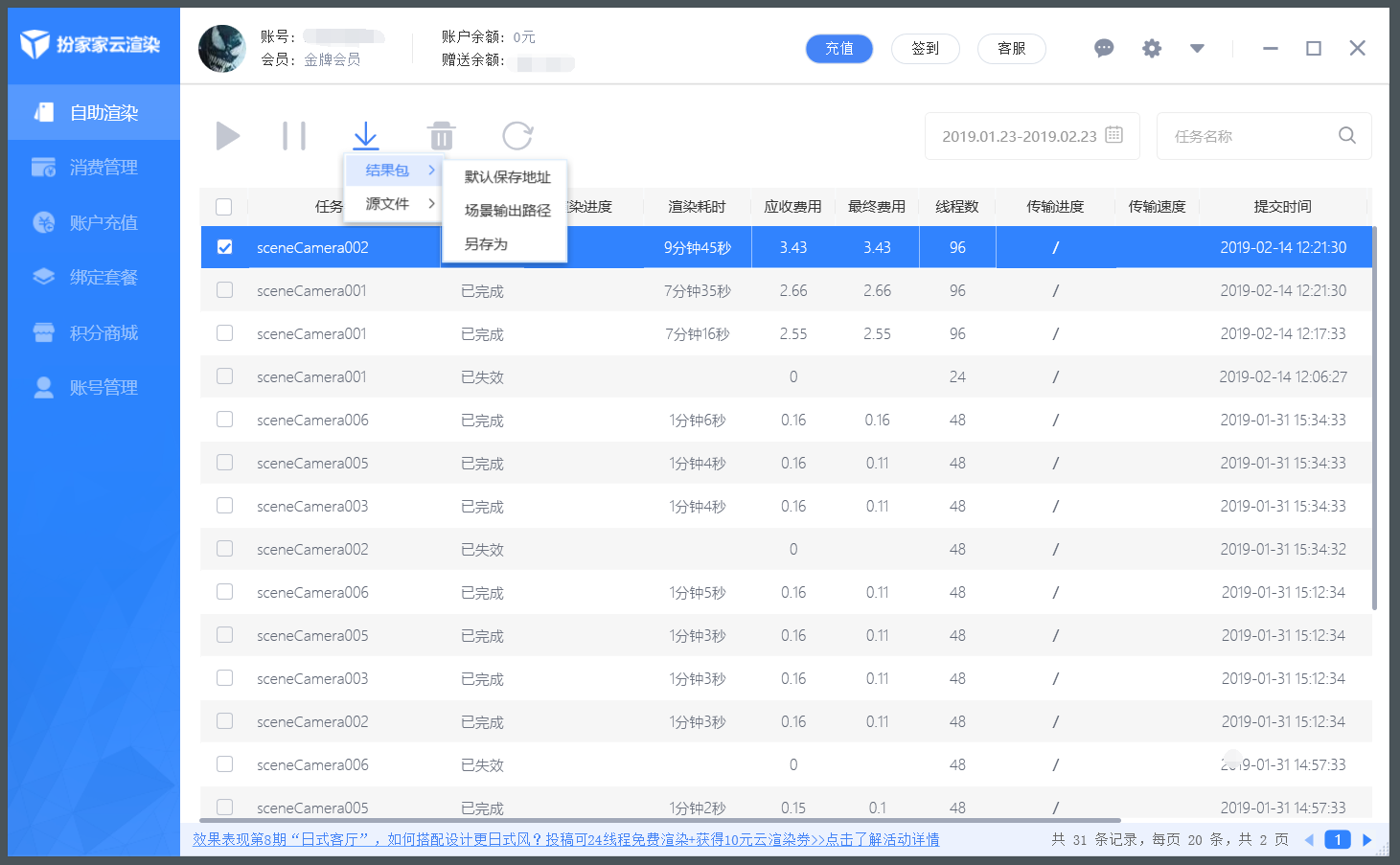
VR渲染提交说明
1.打开3Dmax,加载需要渲染VR场景文件,按F10进入VR渲染面板设置,
设置文件输出格式,位置路径可以随意设置。
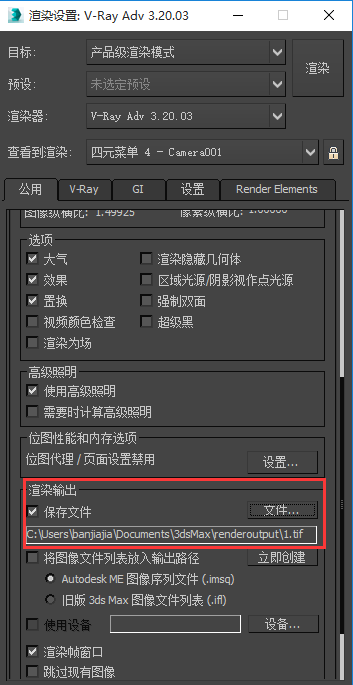
2.设置好输出格式后,点击菜单栏扮家家选项,点击发布任务
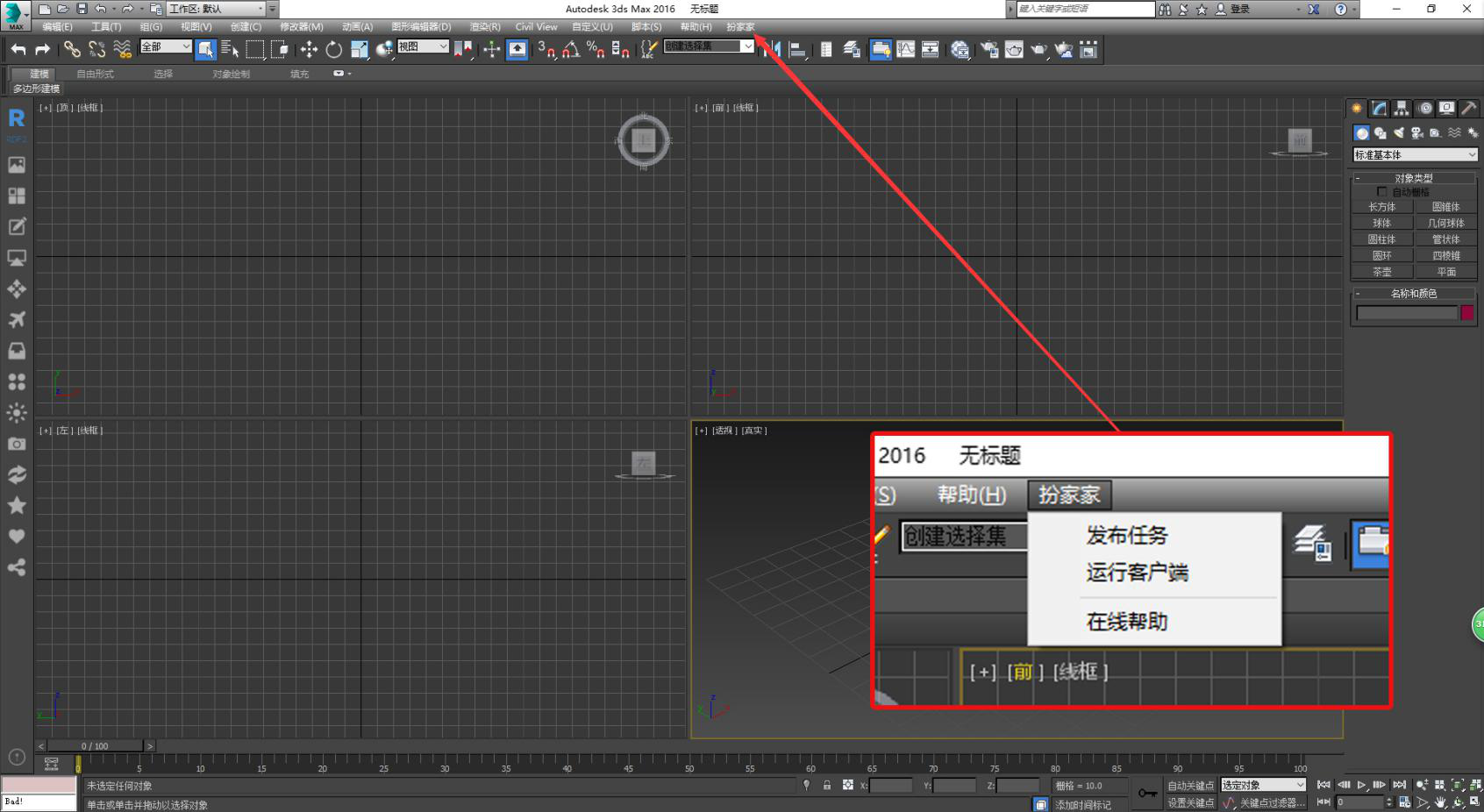
3.插件会自动获取当前MAX任务名称,点击添加相机
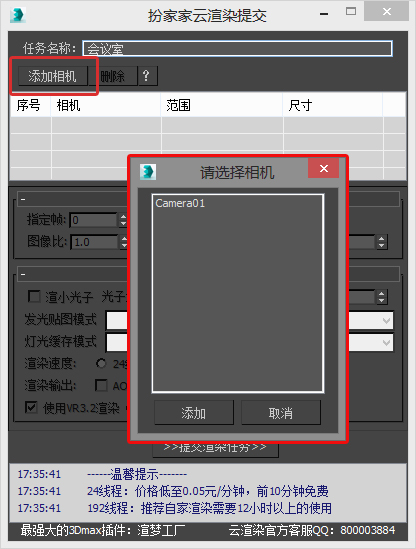
4.添加相机后,选中相机,即可设置输出的像素
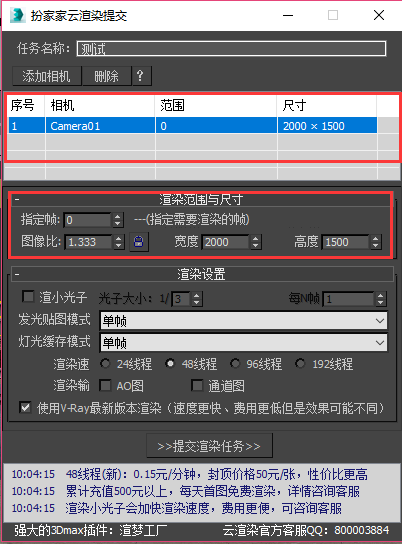
5. 如果需要渲染小光子再渲染成图,勾选“渲染小光子”并选择光子大小
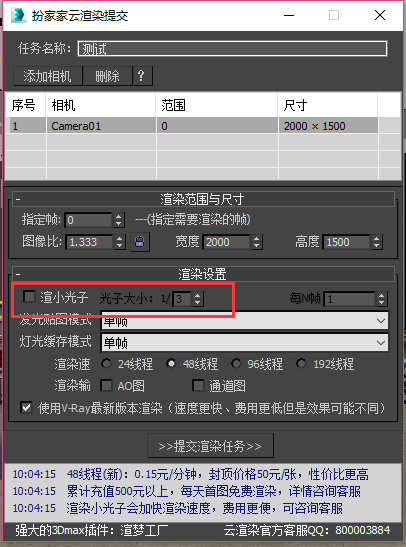
6.如果已经渲染好光子,有光子文件,则可以在发光贴图模式和灯光缓存模式选择对应的光子文件
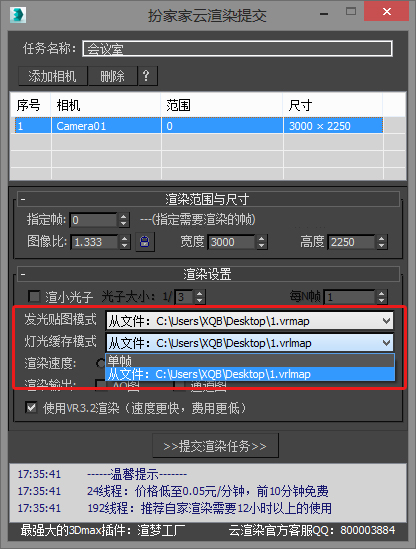
7. 选择对应的渲染套餐,分别有24线程、48线程、96线程和192线程
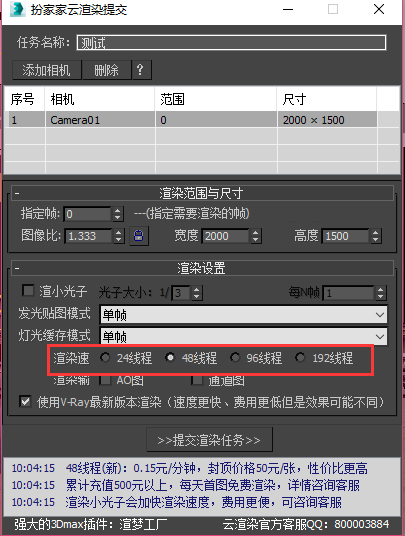
8. 根据需求可以选择AO通道和材质通道,如不需要,不勾选即可
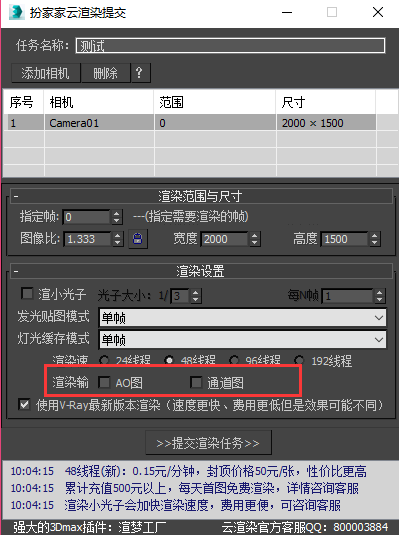
9.系统默认使用VR3.2进行渲染,如果需要使用对应的VR版本进行渲染,取消勾选即可
(扮家家云渲染推荐使用VR3.2进行渲染,渲染速度相对更快,费用越低)
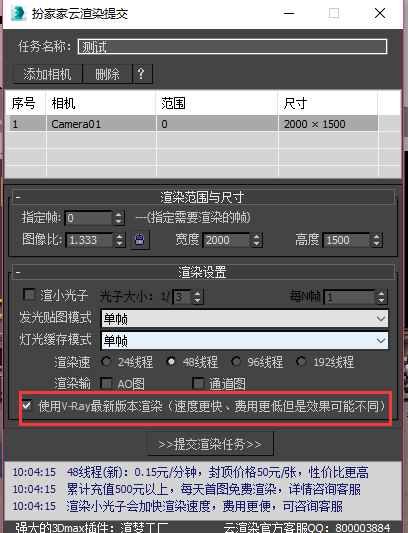
10.以上设置都确认好后,点击“提交渲染任务”,会有资源收集提示,确认没有问题,点击“是”
(如有丢失贴图提示,请在资源管理收集器检查,默认快捷键:shift+T)
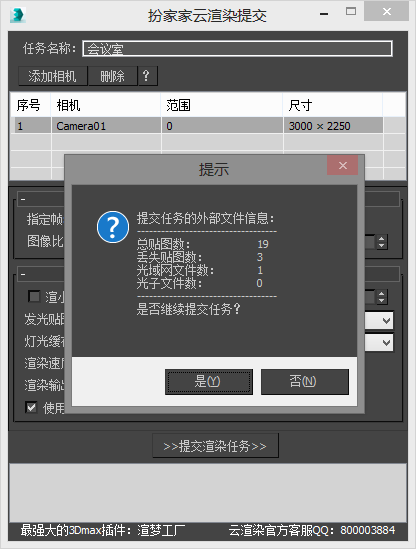
CR渲染提交说明
1.打开3Dmax,加载需要渲染CR场景文件,按F10进入VR渲染面板设置,
设置文件输出格式,位置路径可以随意设置。
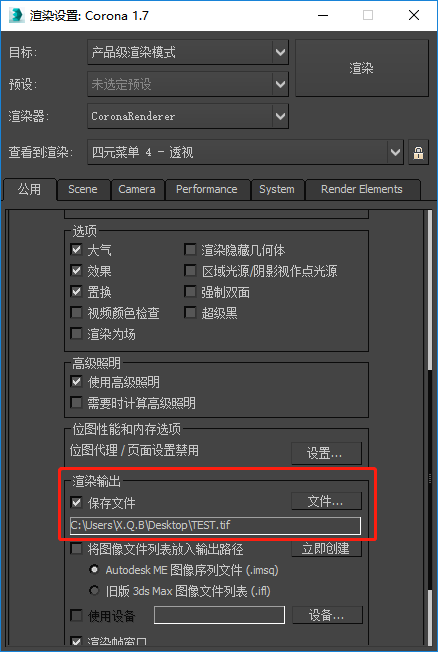
2.设置好输出格式后,点击菜单栏扮家家选项,点击发布任务
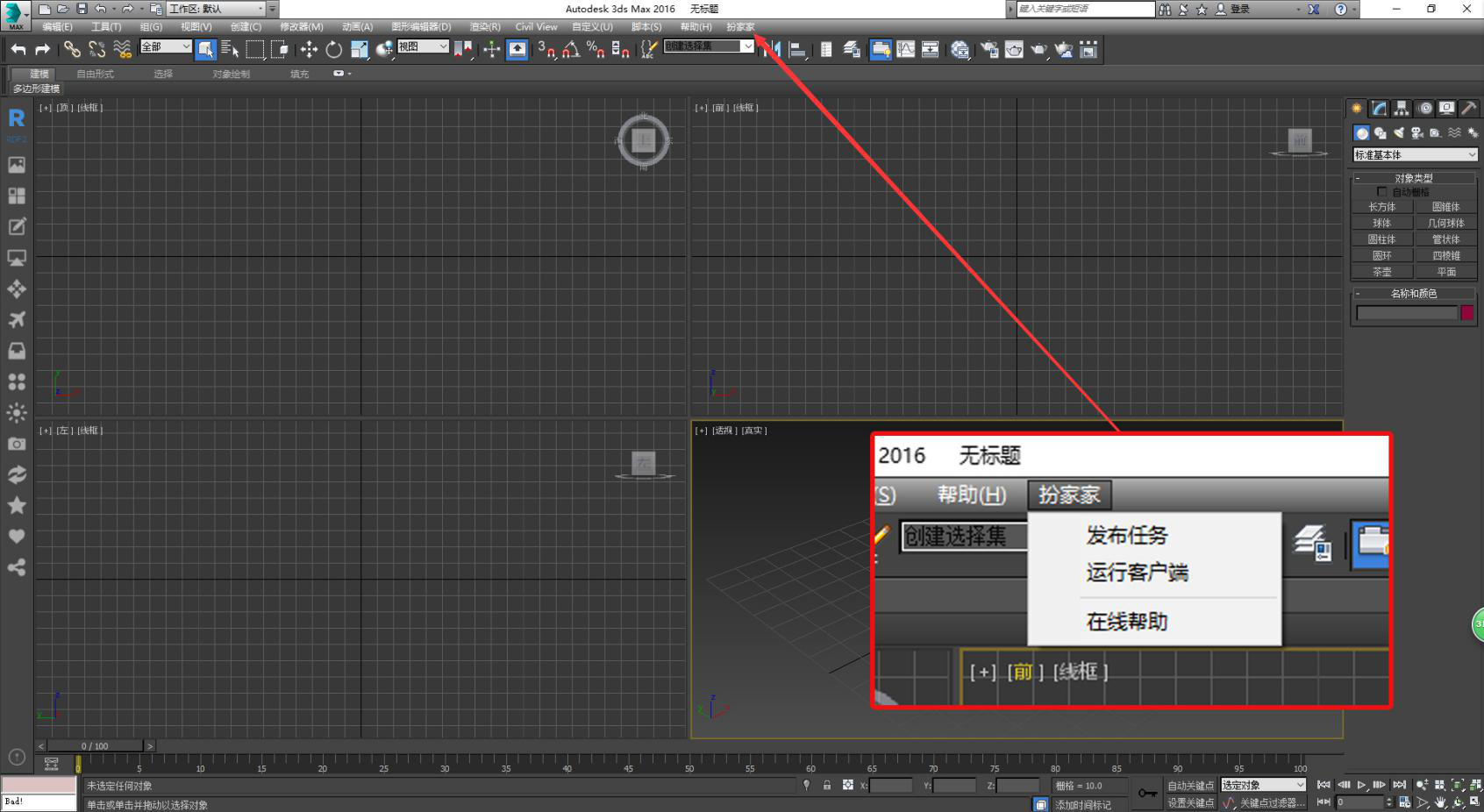
3.插件会自动获取当前MAX任务名称,通过勾选镜头选择要渲染的镜头,可以同时勾选多个镜头提交。
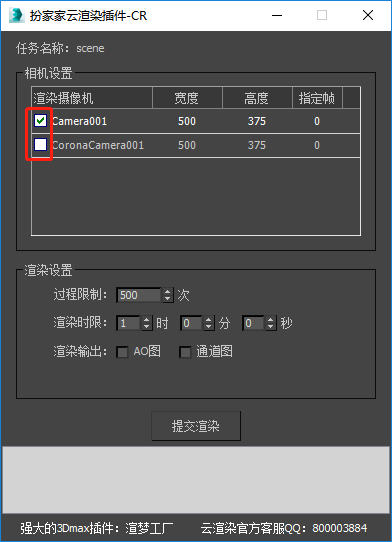
4.双击对应摄像机的尺寸,可以对尺寸进行自定义的调整
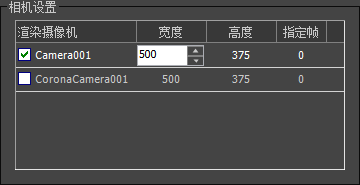
5.提交界面下的渲染设置可以根据用户需求,设定相关渲染次数、指定渲染时间,并且根据需求勾选AO、通道等
CR渲染机制说明,以最快到达指定参数为先,譬如假定次数设定了5次,时间设定了30分
情况一:渲染过程中,先完成了5次渲染,但还没到达30分钟,就按5次为结束
情况二:渲染过程中,渲染了30分钟,但还没有完成5次渲染,则按30分钟为结束
(注:如不设定次数和渲染时间,CR会一直渲染,直到手动停止为止)
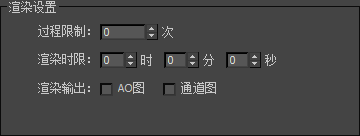
6.以上选项设定好后,可以点击“提交渲染”按钮,会有资源收集提示,确认没有问题,点击“是”
(如有丢失贴图提示,请在资源管理收集器检查,默认快捷键:shift+T)
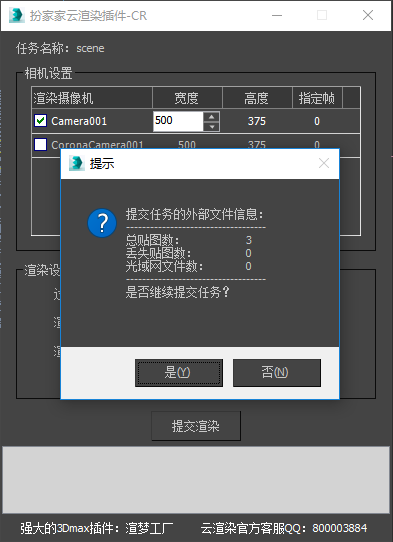
界面说明
1. 自助渲染界面
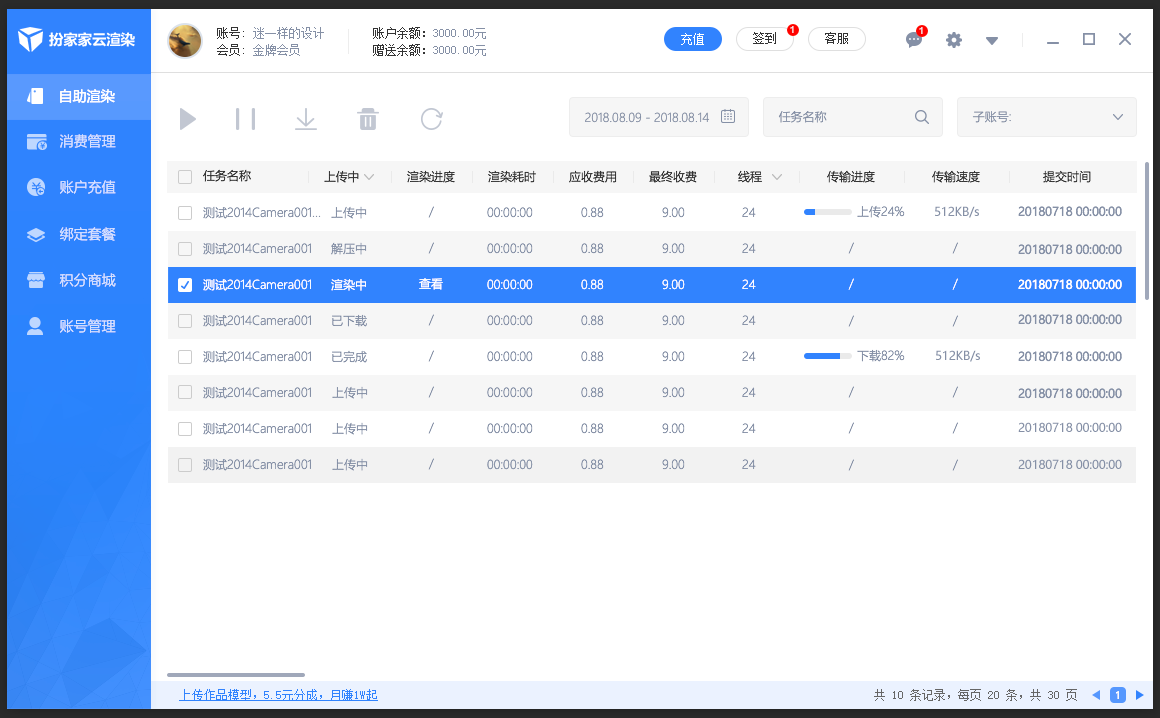
2. 消费管理界面
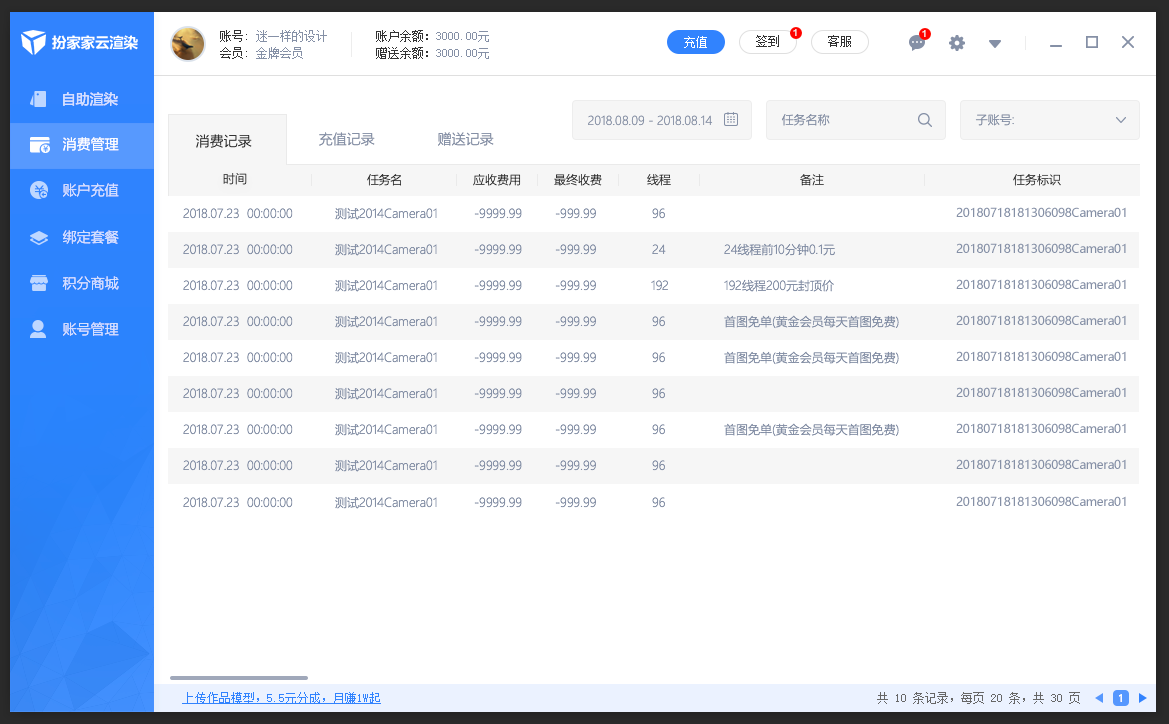
3. 点击“充值按钮”,可弹出充值界面
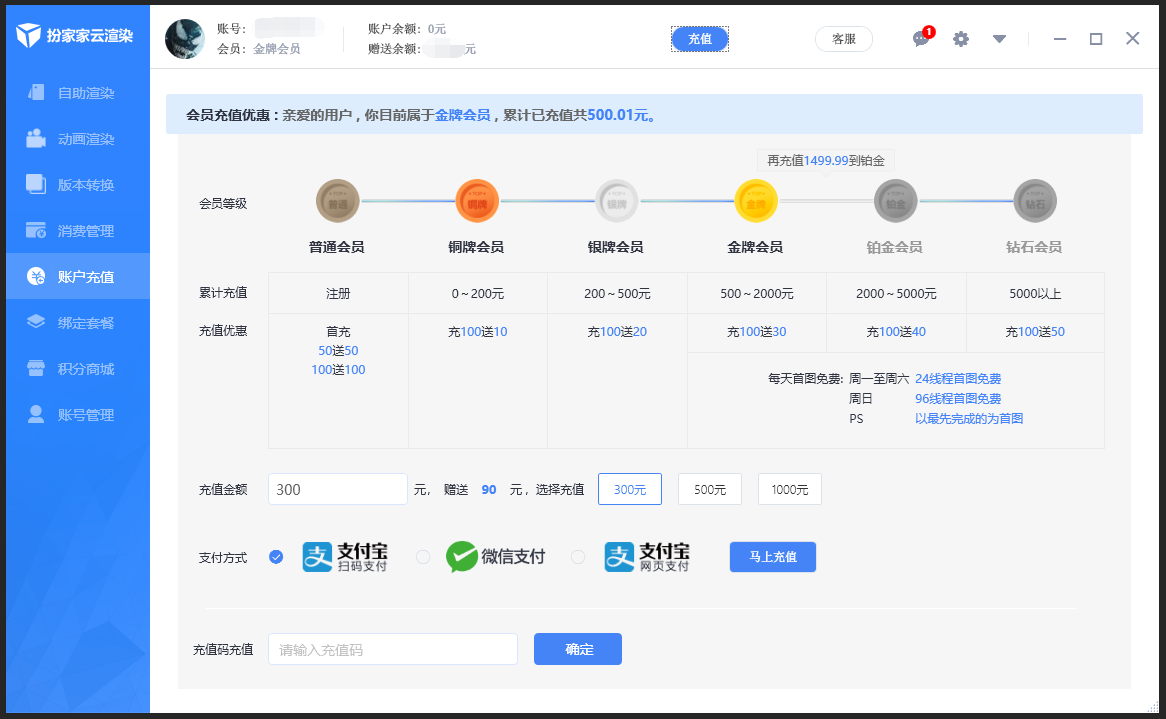
4. 绑定套餐,如有每个月比较大图量需要渲染的,请联系大客户专员
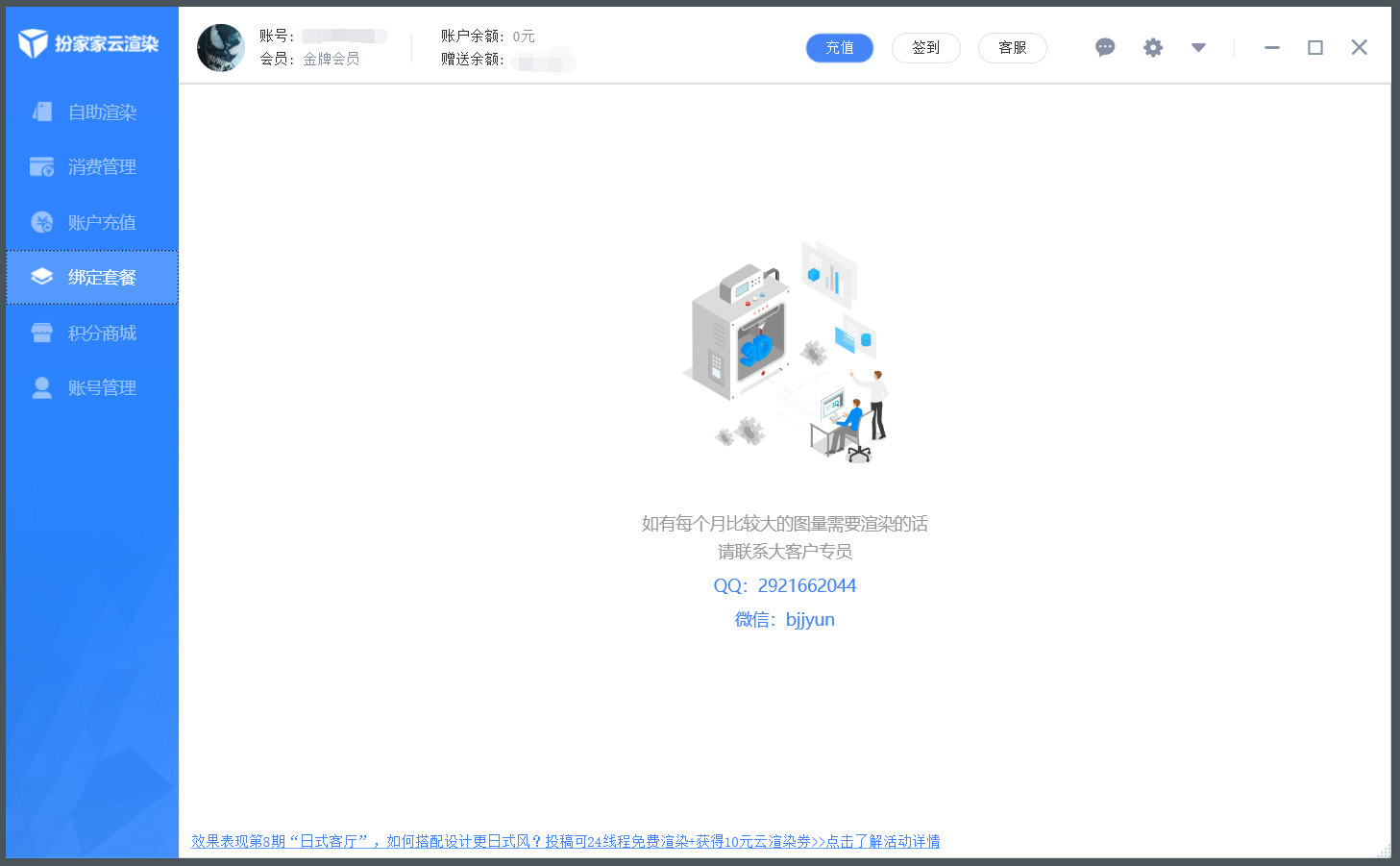
5. 账号管理,如想开通企业子账号管理功能,填写完善个人中心的信息,然后点击申请开通即可。
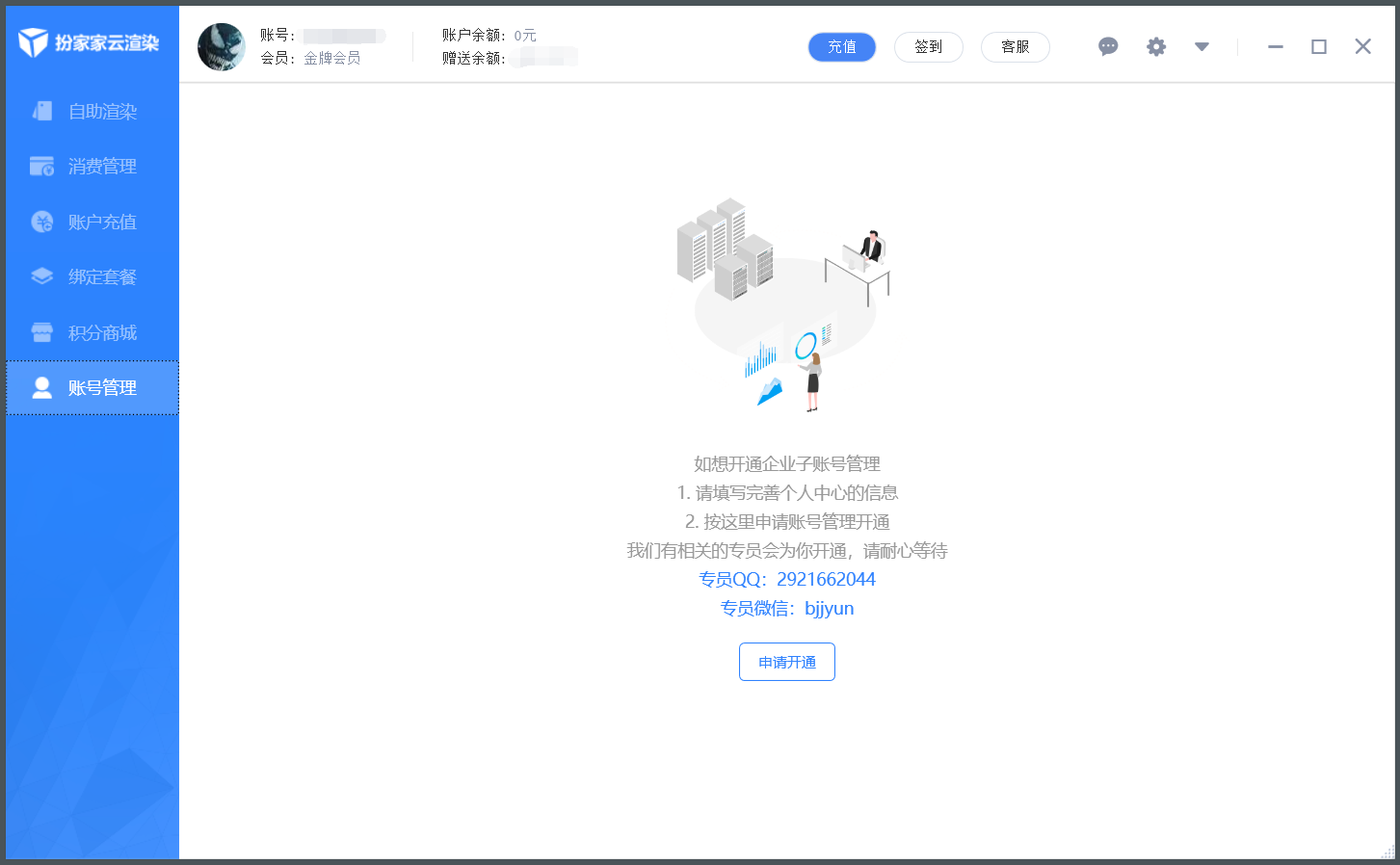
6. 点击右上方“设置按钮”,打开通用设置与安装插件界面,可以设置默认下载路径,并且设置自动下载功能和安装插件功能。
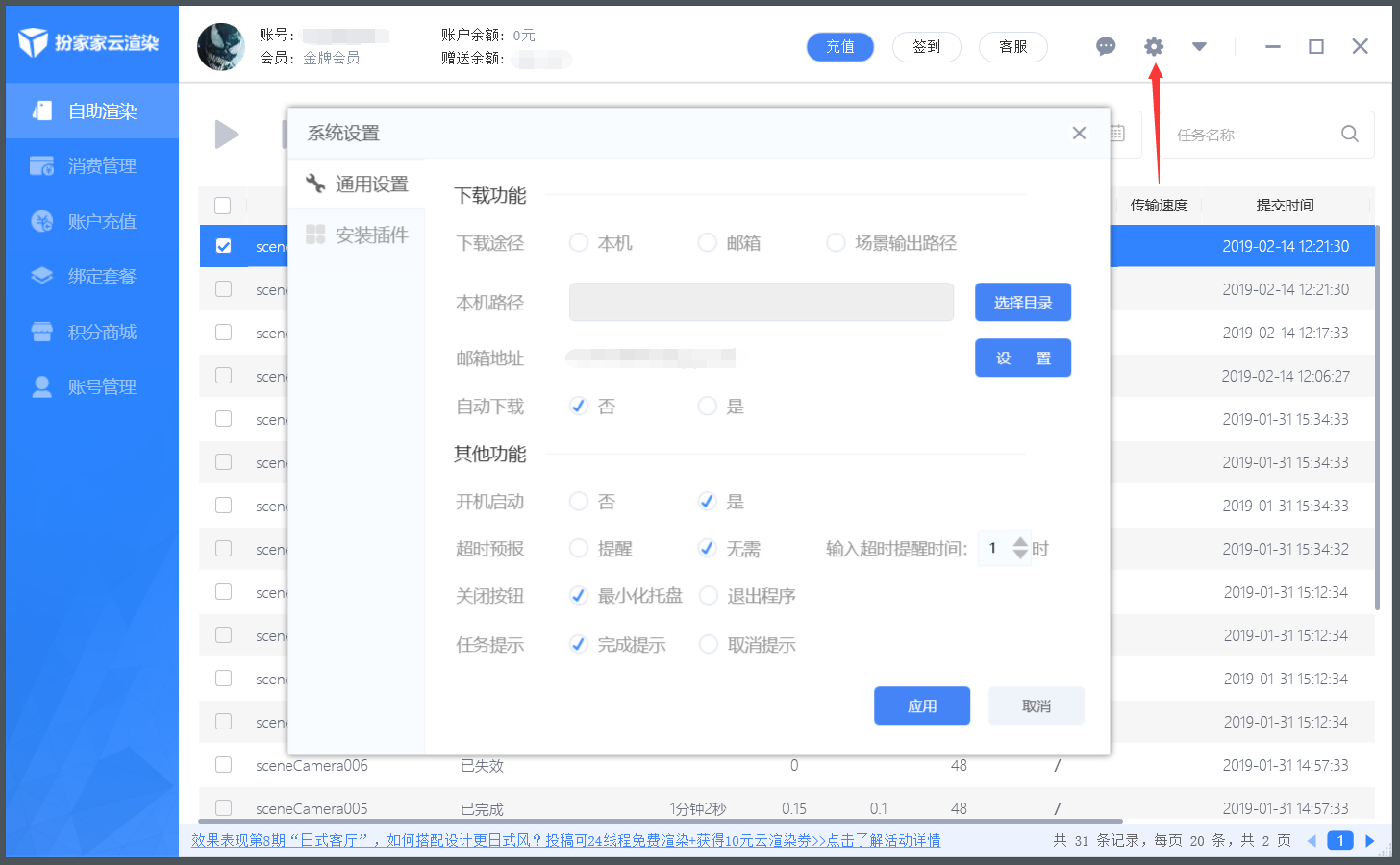
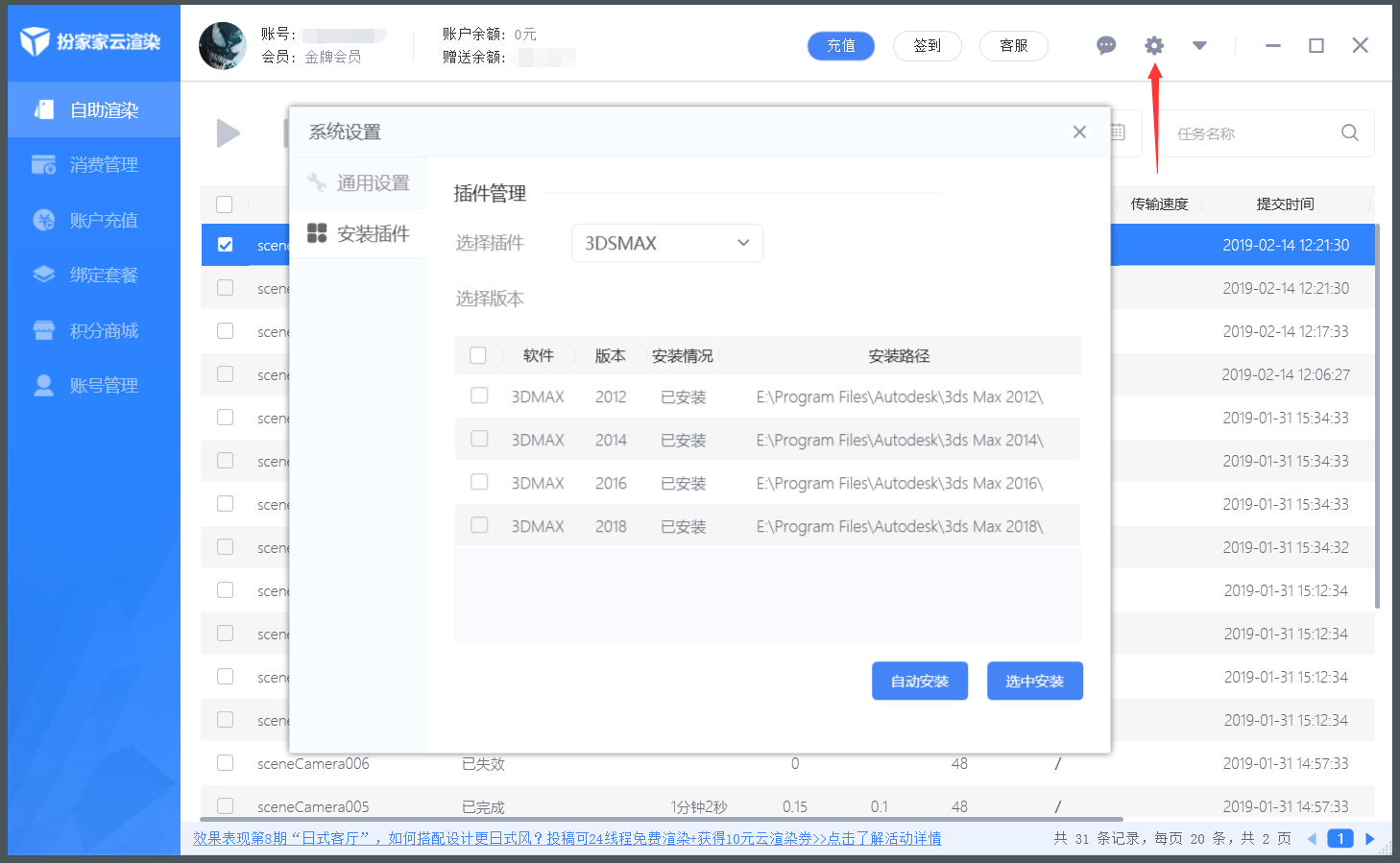
7. 点击“小三角按钮”,弹出其它选项。
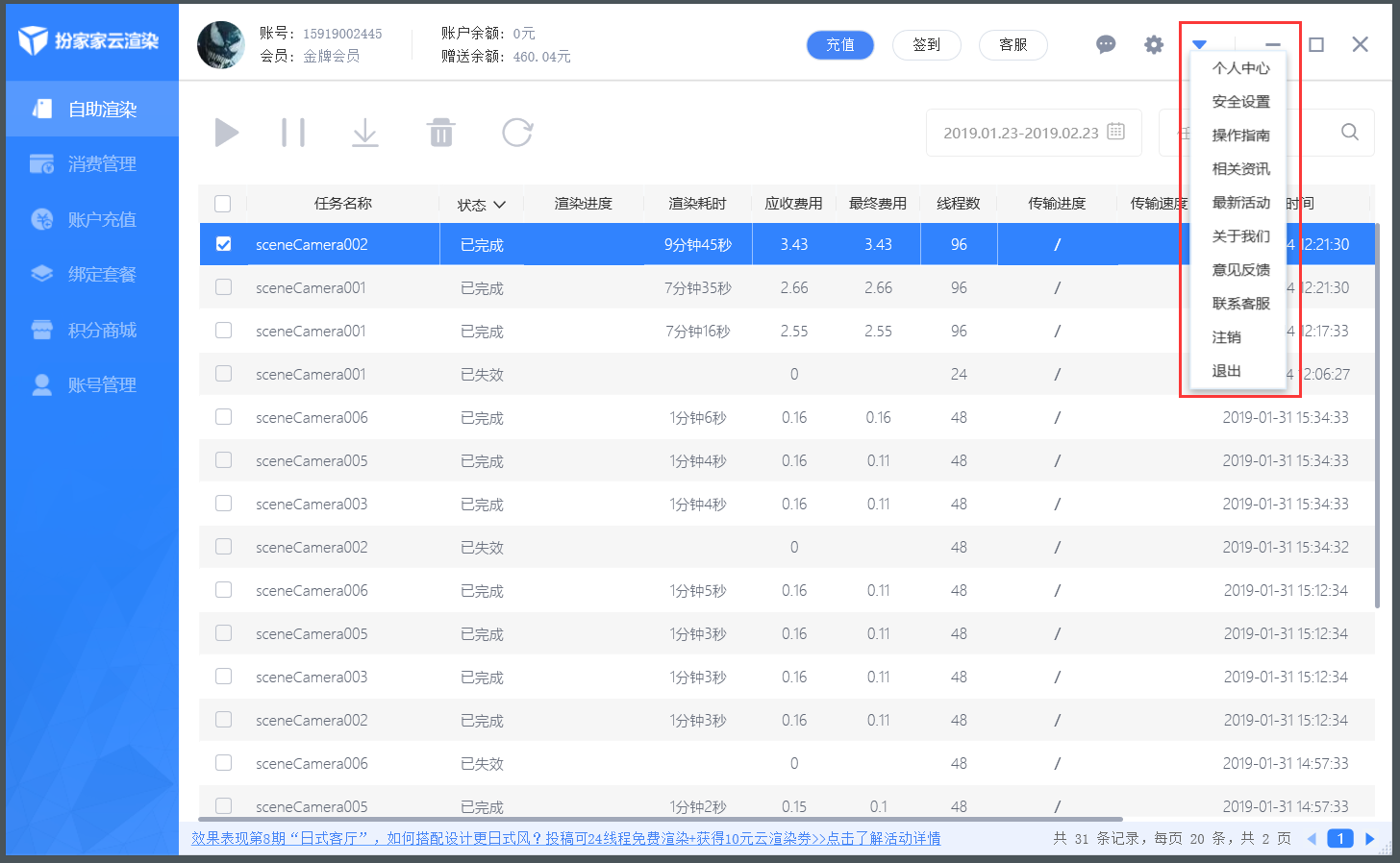
6. 个人中心页面,可以填写个人信息,填写完整后系统会自动赠送20元渲染卷。还可以生成个人安装包,分享生成的个人安装包给您的朋友、同事,他们成功安装注册,并最少渲染完成一个任务后,系统会自动赠送30元的渲染卷。
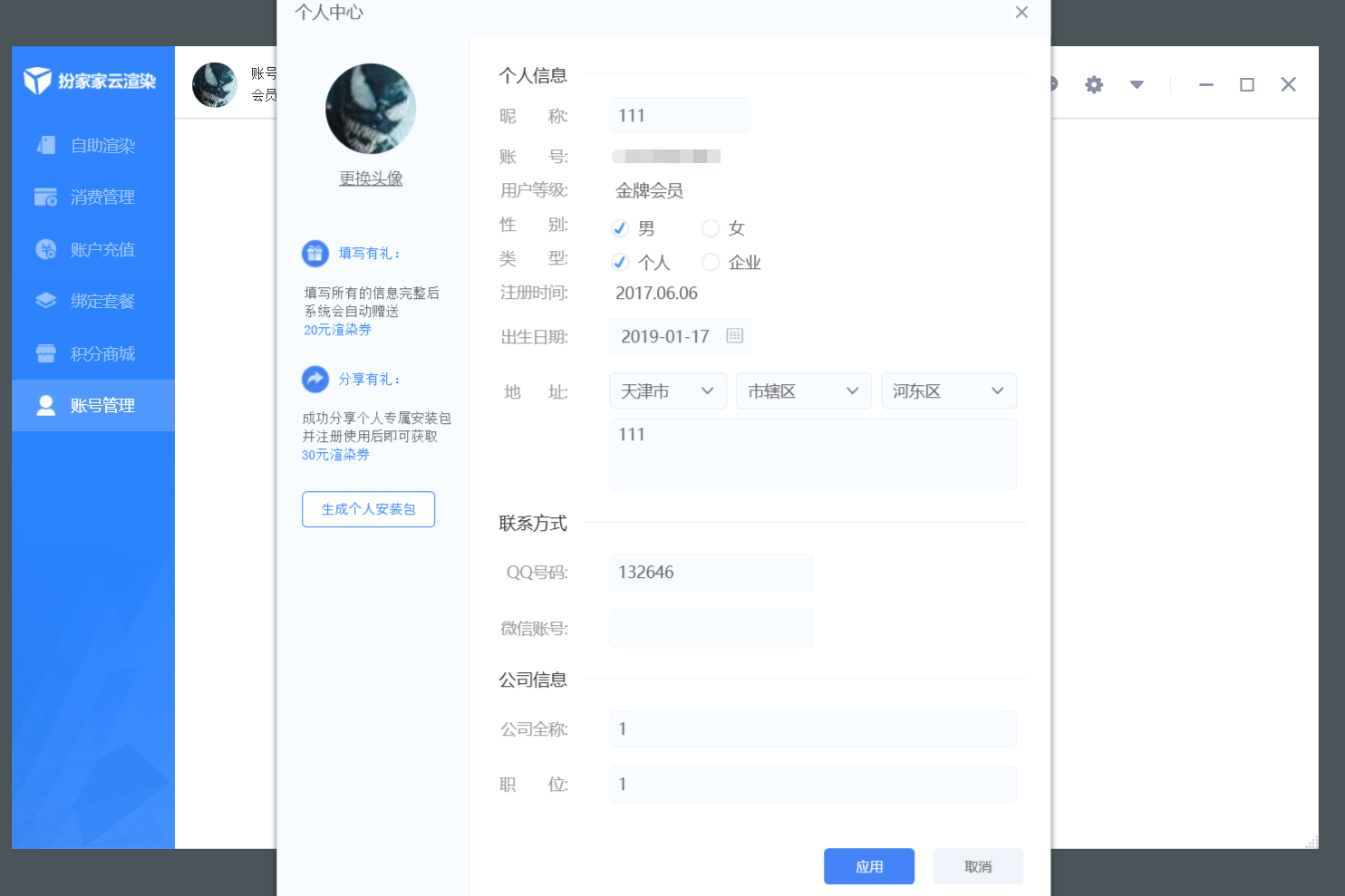
更新日志
修复漏洞

 嗨格式抠图大师 官方版 v1.4.151.0
嗨格式抠图大师 官方版 v1.4.151.0
 photoshop cs6 破解版
photoshop cs6 破解版
 coreldraw 9 简体中文版
coreldraw 9 简体中文版
 Sketchup2020 最新版
Sketchup2020 最新版
 风云抠图 官方版 v2.0.0.1
风云抠图 官方版 v2.0.0.1
 Exposure2021 官方版
Exposure2021 官方版



























